前書き
youtube動画の音声をダウンロードし又それをCDに書込みたい時がある、その方法を調べたので書いていきます。
「offliberty」を使いダウンロード
- まず「offliberty」のサイトにアクセス。(http://offliberty.io/)
- 次のような画面が出る。
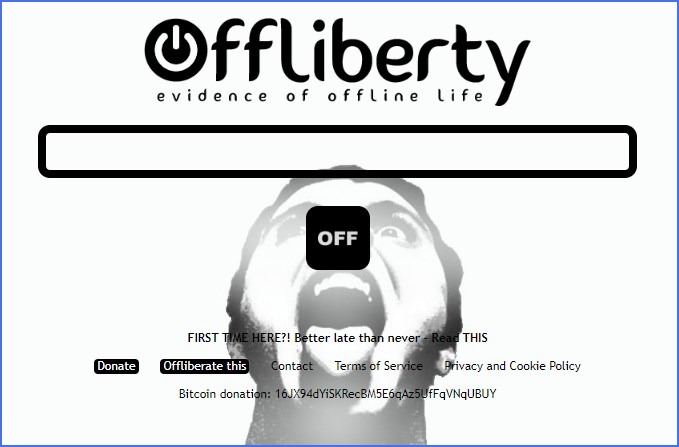
- 英文を翻訳する。
画面を右クリックし、「日本語に翻訳」を選ぶ(edge)の場合。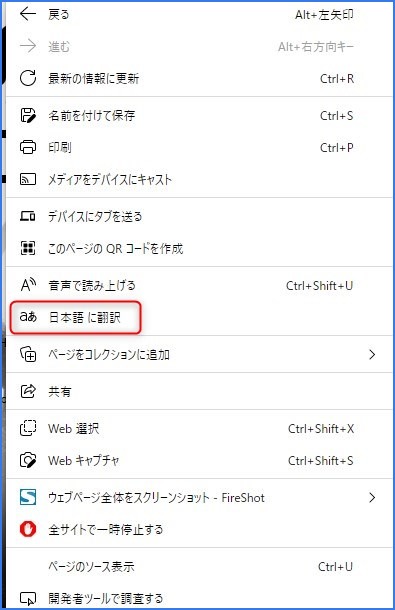
- 上の欄にyoutube動画の「url」を入れ、「OFF」を押す。
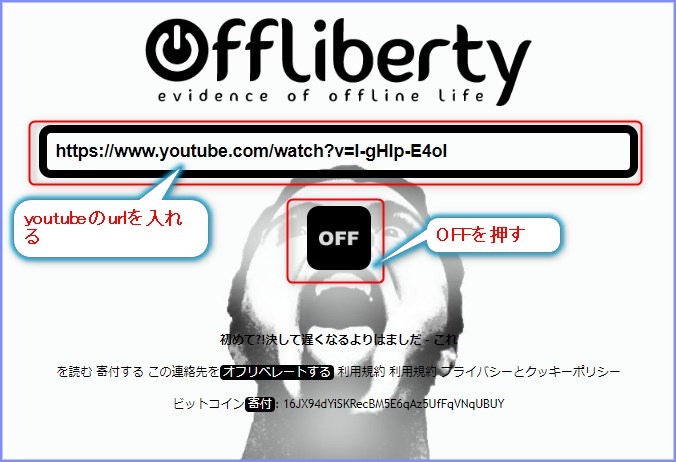
- urlの分析を開始するので、しばらく待つ。
解析が終わると次の画面がでるので、「オーディオを抽出する」を押す。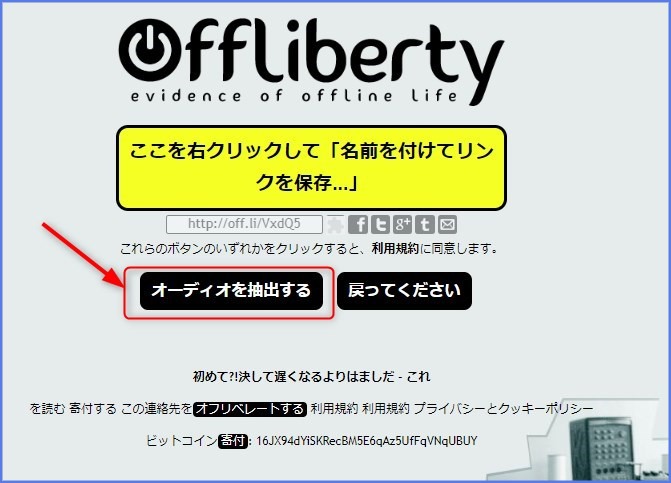
- 「オーディオを抽出」を開始するのでしばらく待つ。
- 次の画面が出るので、『ここを右クリックして「名前を付けてリンクを保存…」』を右クリック。
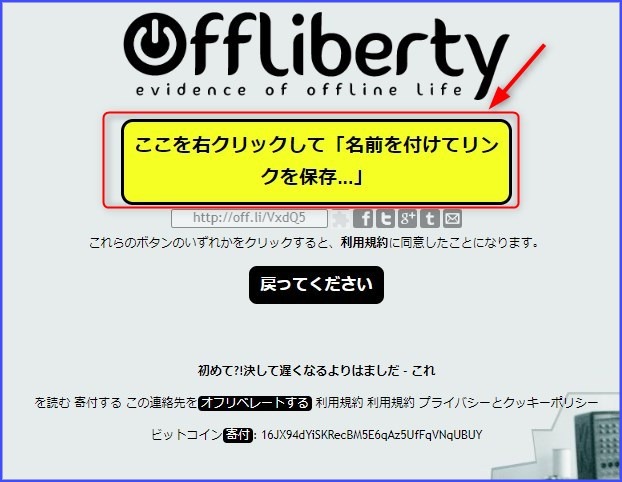
- 後は画面の指示通りに行う。(以下省略)
音楽をCD-R・CD-RWに書込み
「Windows Media Player」でCD-R・CD-RWに書込み
- 書込みはWindows標準でインストールされてある、「Windows Media Player」でCDに書込み可能、尚音楽用のCD-R・CD-RWに書込む事、でないと再生出来ない。又、最大80分の制限がある。
- 音楽の書込み時は次の設定をしておく事。
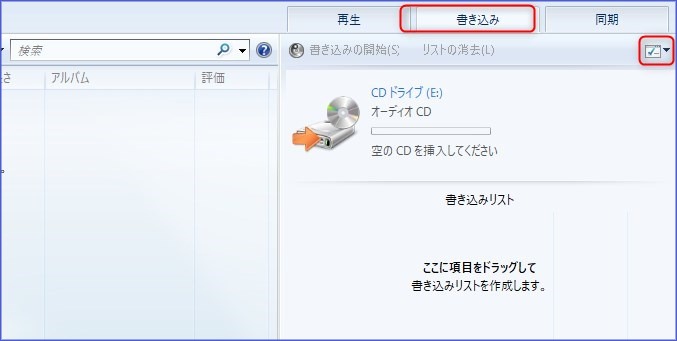
書込みの右端の▼マークを押し「・オーディオCD(A)」を選ぶ。
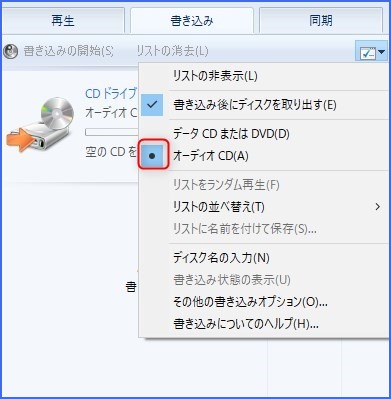
- 【Windows Media Player の 「 書き込み速度 」 の設定を変更する方法】という記事が有りました。 「ライブラリーモードに切替」→「整理」→「オプション」→「書込み」→「書込み速度の欄のプルダウンから書き込み速度を選択」→「OK」
「BurnAware Free」でCDに書込み
「BurnAware Free」はフリーソフトである。 音楽をCD-Rに書き込んだり、CD-RWのフォーマット等が出来る。
CD-RWのフォーマット
「ユーティリティー」→「ディスクの消去」
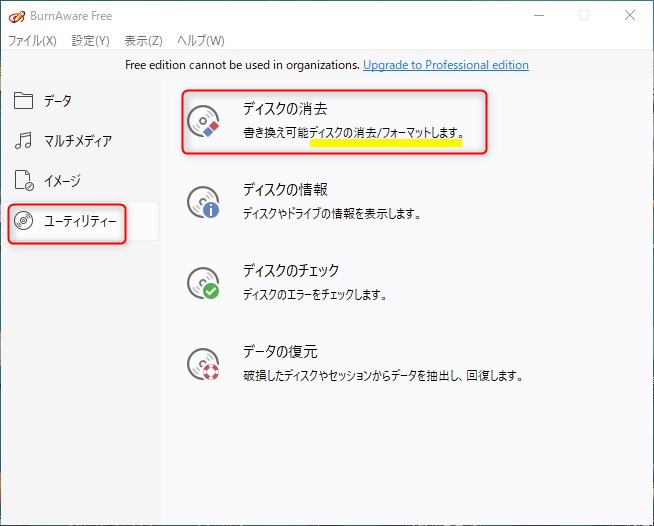
使用済のCD-RWを使用する時は「高速消去」ではなく完全フォーマットで行う 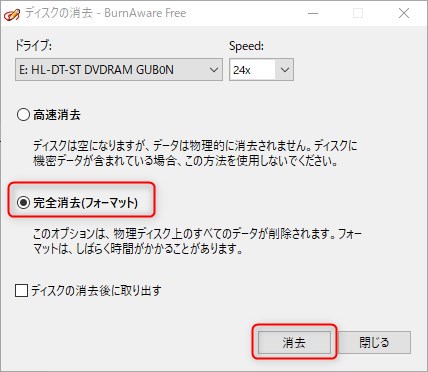
CD-R,CD-RWに音楽ファイル(mp3)を書き込む
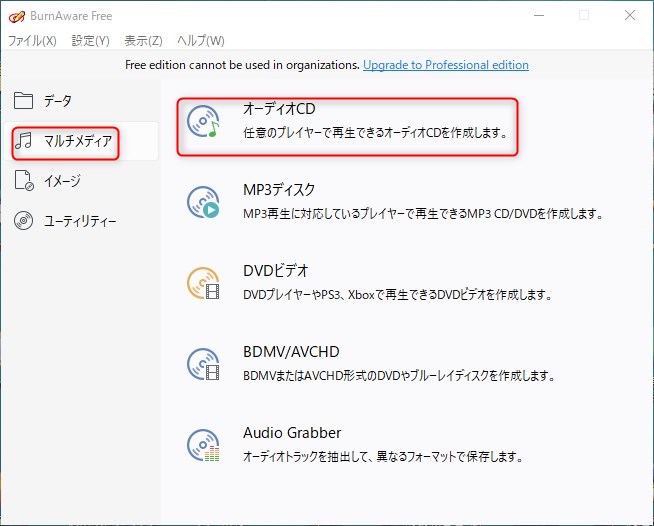
youtube動画をテレビで見るには
youtube動画をテレビで見るには、mp4ファイルをテレビで見れるファイルに変換する必要がある、 その為には次のソフト「 Aiseesoft Burnova – DVD 」が必要との事。
自作のDVDをテレビで再生するには、オーサリング作業がお必要です。そこで、皆さんに自動的にオーサリング作業を完成できるDVD 作成ツール ? Aiseesoft Burnova – DVD 作成を紹介しましょう!
その他
- Youtube動画のダウンロード及び使用については違法にならないように、自己責任でお願いします。
- ffliberty使用に関しても安全性は不明ですので、自己責任でお願いします。
- 「Inovideo」や「Youtubeダウンローダー」の記事が有りました。
- 上記 ffliberty で「 ダウンロードできません ウイルススキャンに失敗しました」というエラーでダウンロード出来ない事があった。そこで「Inovideo」や「Youtubeダウンローダー」をインストールしダウンロードしたら出来ました。
「Inovideo」で録音
- 上記より「Inovideo」をダウンロードしてインストール。
- Free:15日間
- 1,480/月間
- 3,980円/年間
- 5,980円/永久ライセンス
- ソフトを立ち上げる。
- ID(メール)とパスワードにて使用者登録
- 初期画面が出たら、右上の「メニュー」➡「環境設定」を押す。
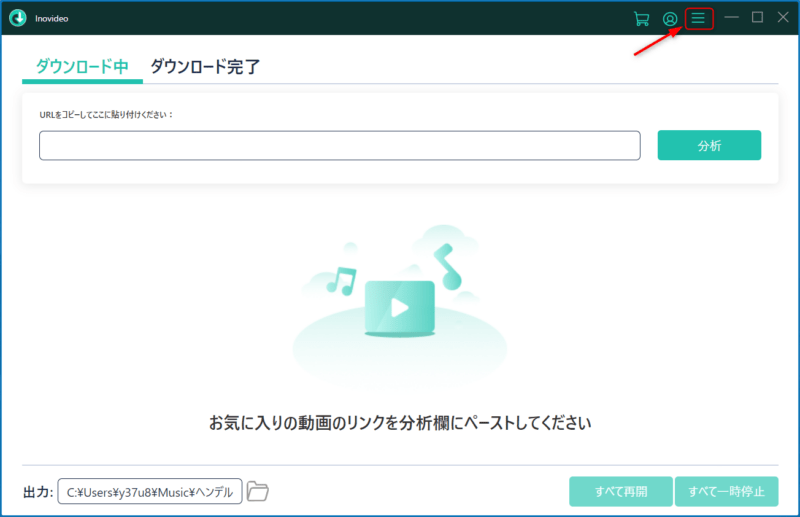
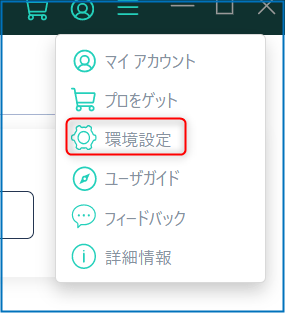
- 音声ファイルの出力先を自分の保存したいフォルダーを指定
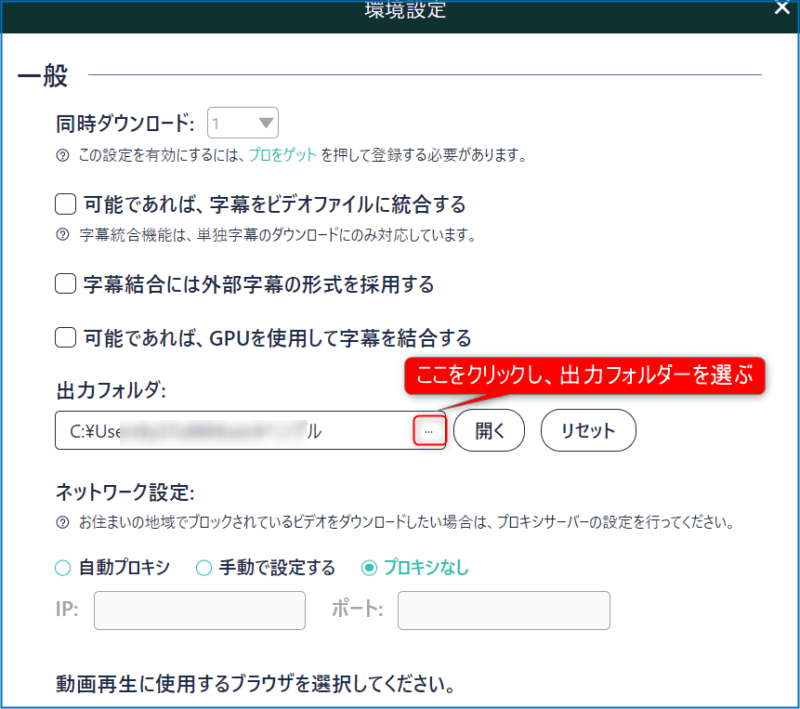
- 「動画再生にするプラウザを指定」、自分は「自動➡Firefox」にしたらうまくいった。
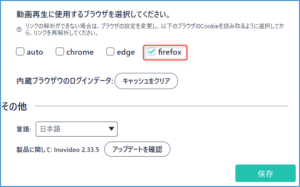
- 「保存」を押す。
- 最初の画面に戻って、youtubeのurlを入れて、分析を押す。
- しばらくする(数分)と次のような画面が出るので、音声を選択し、ダウンロードを押す。
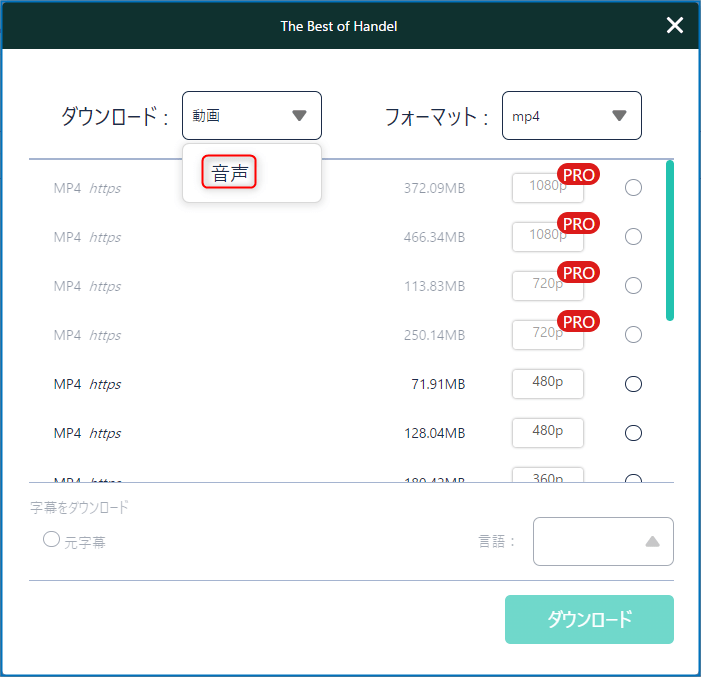
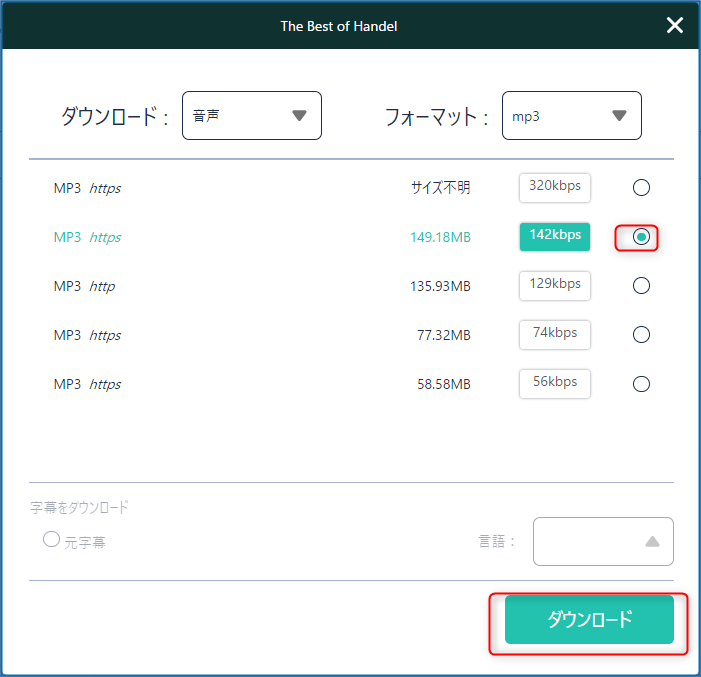
- 上記より「Inovideo」をダウンロードしてインストール。
参考にして頂いたYouTube動画
【Windows 10】CDの焼き方・書き込み方法

コメント